우리 중 많은 사람들이 똑똑한 기술을 기다리고 있습니다자동차를 다운로드 할 수있을 정도로 충분하지만 그 동안에는 실제 사진을 보존하기 위해 사진을 찍고 인쇄하거나 오래된 사진을 스캔해야합니다. 스캐너를 소유 한 대부분의 사람들은 스캐너를 사용하는 것이 스캔 항목으로 제한됩니다. 그러나 스캐너는 그보다 더 똑똑합니다. 보다 구체적으로, 스캔 또는 이미지 판독 어플리케이션은 훨씬 더 똑똑합니다. 단어 OCR 그러한 응용 프로그램 중 하나입니다. 이 응용 프로그램을 사용하면 스캔 한 이미지에서 텍스트를 추출한 다음 추출 된 텍스트를 MS Word 문서 또는 텍스트 파일로 저장할 수 있습니다. 스캐너와 직접 연결되지 않으므로 모델 지원 여부에 대해 걱정할 필요가 없습니다. 이 유틸리티는 기본 스캔 응용 프로그램을 통해 스캐너와 통신 할 수 있으며 이미지를 스캔하고 가져 와서 텍스트로 변환 할 수 있습니다.
설치가 완료되면기존 이미지를 텍스트로 보내거나 새 이미지를 스캔합니다. 이미지를 스캔하기 위해이 응용 프로그램을 반드시 사용할 필요는 없습니다. Windows 7의 기본 검색 유틸리티도 작동합니다. 응용 프로그램이 JPEG / JPG 이미지를 감지 할 수 없으므로 스캔 이미지가 PNG 형식으로 저장되어 있는지 확인하십시오. 페이지를 스캔하려면 클릭 주사 리본에서 스캐너를 선택하십시오.

응용 프로그램은 기본 스캔 소프트웨어를 사용하므로 전체 프로세스를 통해 실행하고 스캔 한 이미지를 저장하십시오. 또는 기존 이미지를 사용하려면 열다 그것을 선택하십시오. 이미지가로드되면 클릭 OCR 텍스트가 추출 될 때까지 기다리십시오. 응용 프로그램은 두 개의 패널로 나뉩니다. 왼쪽 패널은 이미지의 미리보기를 제공하고 오른쪽은 추출 된 텍스트를 보여줍니다. 왼쪽 패널 내에서 클릭하면 이미지 도구 모음에 액세스 할 수 있습니다. 오른쪽 패널 내에서 클릭하면 텍스트를 파일로 저장하는 옵션이있는 리본의 문서 도구 모음이 표시됩니다.
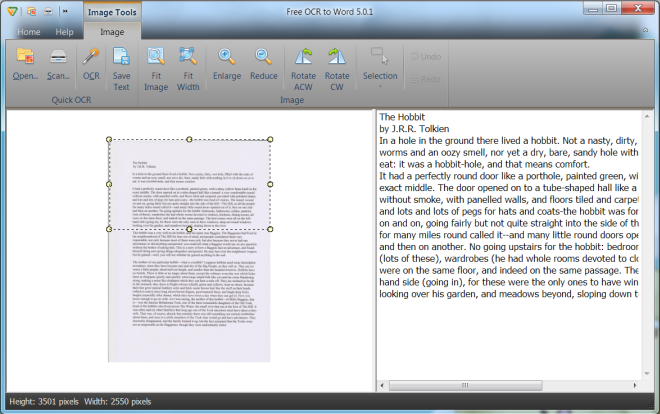
전체에서 텍스트를 추출하도록 선택할 수 있습니다이미지 또는 문서의 선택된 부분에서 이미지는 DOCX 또는 TXT 형식으로 저장할 수 있습니다. 다운로드 한 이미지는 최상의 품질이 아니며 응용 프로그램의 텍스트 추출 기능에 영향을 미칩니다. 다운로드 한 이미지에서 텍스트를 추출 할 때 열악한 결과가 나빠질 수 있습니다. 스캔 한 이미지에 관한 한 결과는 매우 정확합니다. 많은 스캔 응용 프로그램에는이 기능이 있지만 Windows 7의 기본 검색 유틸리티를 사용하지 않으면 OCR To Word가이 누락 된 기능을 보완합니다.
Word로 OCR 다운로드













코멘트